在数字化时代,我们越来越依赖电脑来管理和存储我们的多媒体文件。而iTunes作为苹果公司开发的一款强大的多媒体管理工具,不仅可以管理音乐、视频和其他文件,还能与电脑实现无缝连接。本文将为你介绍如何通过iTunes连接电脑,轻松管理和同步你的多媒体内容。
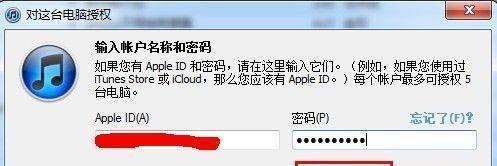
下载并安装iTunes
打开浏览器,搜索iTunes官方网站,下载最新版本的iTunes软件。安装完成后,打开iTunes。
连接iPhone或iPad到电脑
使用原装数据线将iPhone或iPad与电脑连接。在设备解锁的情况下,你会看到一个弹出窗口询问是否信任此电脑,点击“信任”按钮。
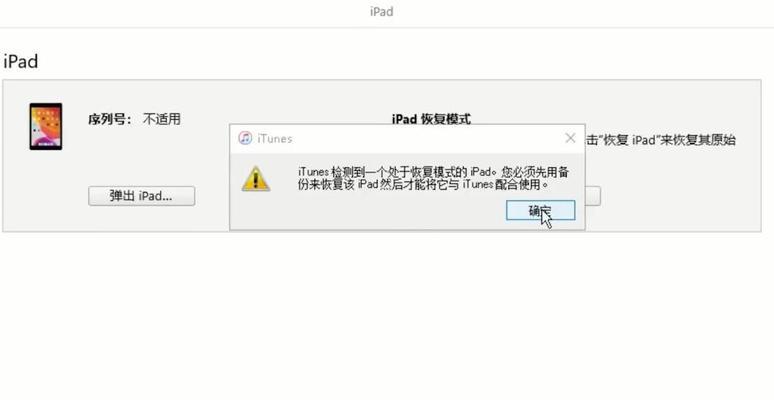
在iTunes中显示设备
在iTunes界面左上角,你会看到一个小图标,点击这个图标可以显示已连接的设备。
同步音乐文件
点击左侧菜单中的“音乐”选项卡,在右侧界面中选择你想要同步的音乐类型,如“播放列表”、“歌手”、“专辑”等。勾选你想要同步的音乐文件,并点击“应用”按钮,即可将音乐文件同步到设备上。
同步视频文件
类似地,点击左侧菜单中的“电影”或“电视节目”选项卡,在右侧界面中选择你想要同步的视频文件类型。勾选你想要同步的视频文件,并点击“应用”按钮,即可将视频文件同步到设备上。
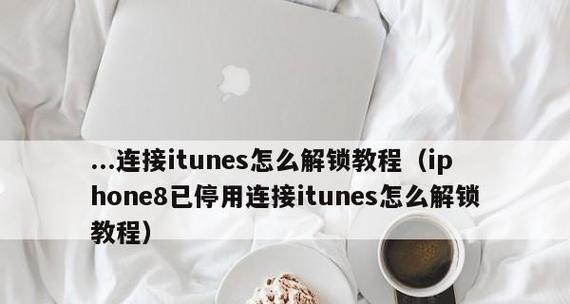
同步照片和图像文件
点击左侧菜单中的“照片”选项卡,在右侧界面中选择你想要同步的照片和图像文件类型,如相机胶卷、照片流等。勾选你想要同步的照片和图像文件,并点击“应用”按钮,即可将它们同步到设备上。
备份设备
点击左侧菜单中的“概要”选项卡,在右侧界面中选择“备份”选项,点击“立即备份”按钮,即可对设备进行完整备份。这样,在意外数据丢失或设备损坏时,你可以轻松恢复数据。
更新设备软件
点击左侧菜单中的“概要”选项卡,在右侧界面中选择“检查更新”按钮,如果有可用的设备软件更新,点击“更新”按钮,即可将设备的软件更新到最新版本。
管理应用程序
点击左侧菜单中的“应用程序”选项卡,在右侧界面中可以管理设备上的应用程序。你可以安装、卸载、更新和重新排列应用程序,以满足个性化需求。
创建和管理播放列表
点击左侧菜单中的“音乐”选项卡,在右侧界面中选择“播放列表”选项。你可以创建新的播放列表,将喜欢的歌曲添加到播放列表中,并进行编辑、排序和重命名等操作。
导入和导出文件
点击左侧菜单中的“文件”选项卡,在右侧界面中选择“添加文件到库”或“添加文件夹到库”选项,即可将电脑中的文件导入到iTunes库中。同样地,你也可以将iTunes库中的文件导出到电脑中。
设置同步选项
点击左侧菜单中的“概要”选项卡,在右侧界面中选择“设置”选项。你可以在这里设置自动同步选项,包括音乐、视频、照片和应用程序等。
使用iTunesStore购买内容
点击左侧菜单中的“iTunesStore”选项卡,你可以浏览并购买iTunes商店中的音乐、电影、电视节目、图书和应用程序等内容。
解决常见问题
在使用过程中,你可能会遇到一些问题,如设备无法连接、同步失败等。通过点击左侧菜单中的“帮助”选项,你可以找到常见问题的解决方案,并获得技术支持。
通过iTunes连接电脑,我们可以方便地管理和同步多媒体内容。无论是音乐、视频还是照片,iTunes都能够提供简单而强大的功能,让我们的数字生活更加便利和丰富。所以,快来下载并安装iTunes,尝试连接你的设备吧!




